通过 iCloud 备份和同步照片及视频
通过 iCloud 备份和同步照片及视频你可以使用 iCloud 照片将照片和视频安全储存在 iCloud 中。如果在所有设备上打开了 iCloud 照片,你可以在任何设备上查看在 iPhone 上拍摄的照片和视频。你还可以在网页浏览器中访问自己的 iCloud 照片和视频。
iCloud 照片打开后,你拍摄的照片和视频会以其原始格式和全分辨率自动上传并储存。在一台设备上对照片精选集进行的任何更改,也会反映在你的其他设备上。
【注】确保在所有设备上登录相同 Apple 账户,并且设备满足这些最低系统要求:iOS 8.3、iPadOS 13.1、macOS 10.10.3 或更高版本,或者安装了 Windows 版 iCloud 7.x 或更高版本的 Windows 设备。
若要进一步了解,请参阅在所有设备上设置 iCloud 照片。
打开 iCloud 照片在 iPhone 上前往“设置” App 。
轻点你的姓名,然后轻点 iCloud。
轻点“照片”,然后打开“同步此 iPhone”。
iCloud 会自动将你拍摄的所有照片和视频上传到 iCloud,以便备份和同步照片,供你在任何设备上随时访问图库。
检查照片和视频是否备份到 iCloud你可以检查以确认 iCloud 照片正在将你的照片同步到 iCloud,以在 iPhone 出现意外时备有副本。
在 iPhone 上前往“照片” App 。
轻点“精选集”。
你可以在屏幕右上角查看同步状态预览。你可能会看到以下任一内容:
黄色标记:iCloud 同步已暂停。轻点账户图标以查看详细信息。
黄色警告图标:你的 iCloud 储存空间几乎已满。轻点账户图标以查看详细信息。
红色感叹号:你的 iCloud 储存空间已满。请参阅获取更多 iCloud 储存空间。
蓝色标记:你收到来自共享图库或共享相簿的通知。轻点账户图标以查看详细信息。
围绕账户图标的部分填充的蓝色圆圈:照片正在上传到 iCloud。轻点账户图标以查看详细信息。
围绕账户图标的部分填充的灰色轮廓:上传已暂停。轻点账户图标以查看详细信息。
轻点账户以查看更多详细信息。iPhone 上次与 iCloud 同步的时间显示在账户头像下方。
【注】如果 iCloud 同步正在进行中或已暂停,图库左上角还会显示通知。
在 iPhone 上关闭“优化储存空间”iCloud 照片可帮助你充分利用 iPhone 上的储存空间。“优化 iPhone 储存空间”打开后,所有全分辨率照片和视频都会以其原始格式储存在 iCloud 中,并且 iPhone 上会保留节省储存空间的版本。“优化 iPhone 储存空间”默认打开,但你可以将其关闭。
在 iPhone 上前往“设置” App 。
轻点你的姓名,然后轻点 iCloud。
轻点“照片”,然后轻点“下载并保留原片”。
获取更多 iCloud 储存空间如果上传的照片和视频超出了储存空间方案的容量,你可以升级到 iCloud+ 以获得更多储存空间和功能。请参阅订阅 iCloud+。
另请参阅在 iPhone 上使用 iCloud《iCloud 使用手册》:iCloud 如何使所有设备上的信息保持及时更新iCloud 使用手册:在所有设备上设置 iCloud 照片
不可错过的海豚游戏合集 2025耐玩的海豚游戏排行榜|QQ空间注销(关闭)申请教程及注销后如何恢复